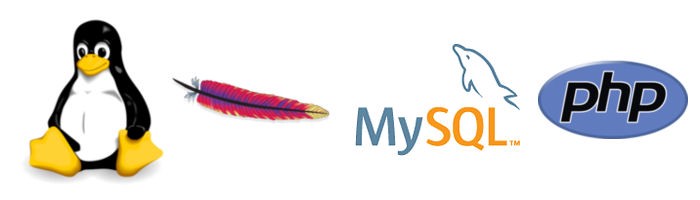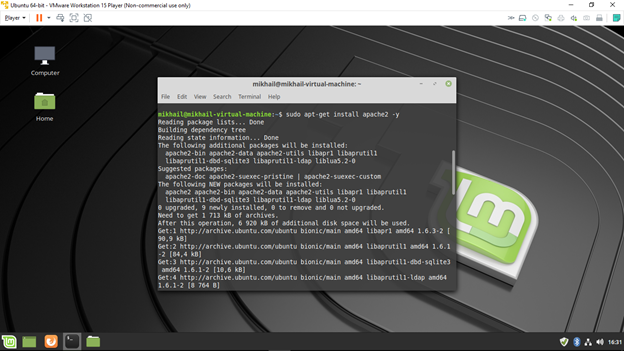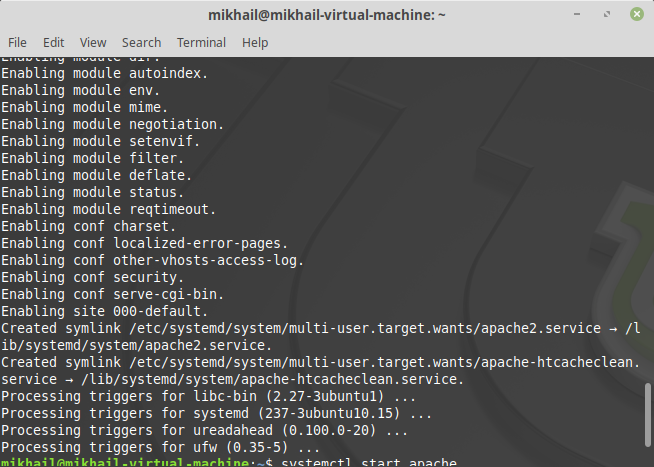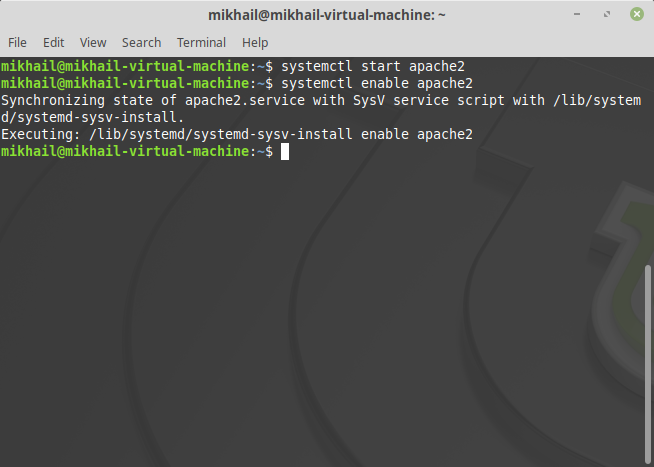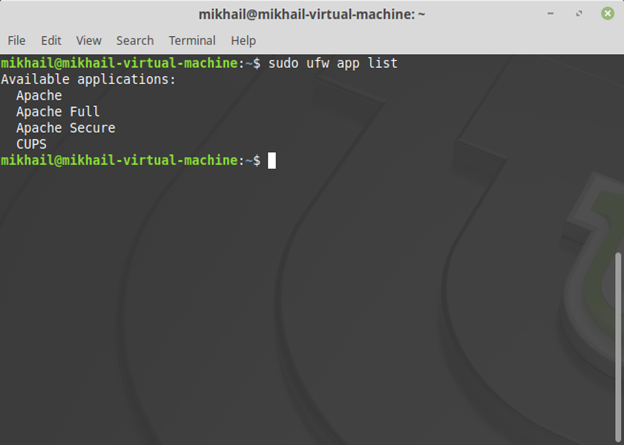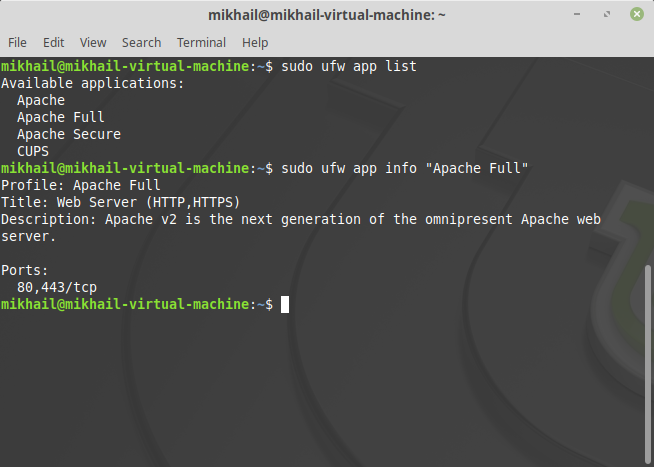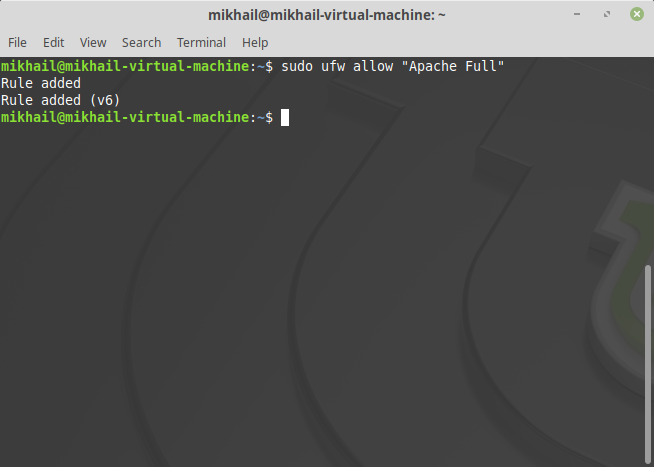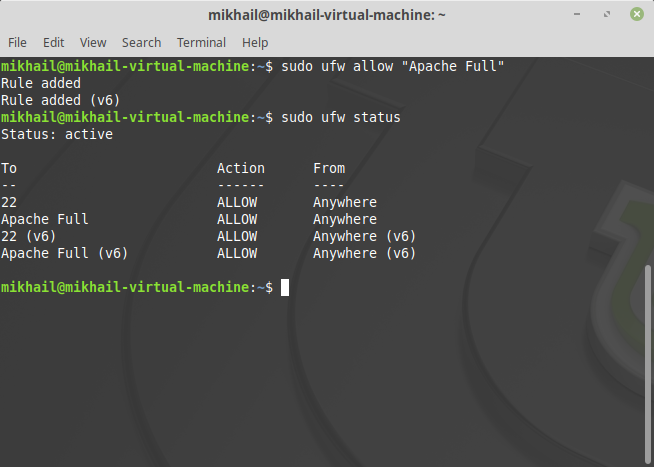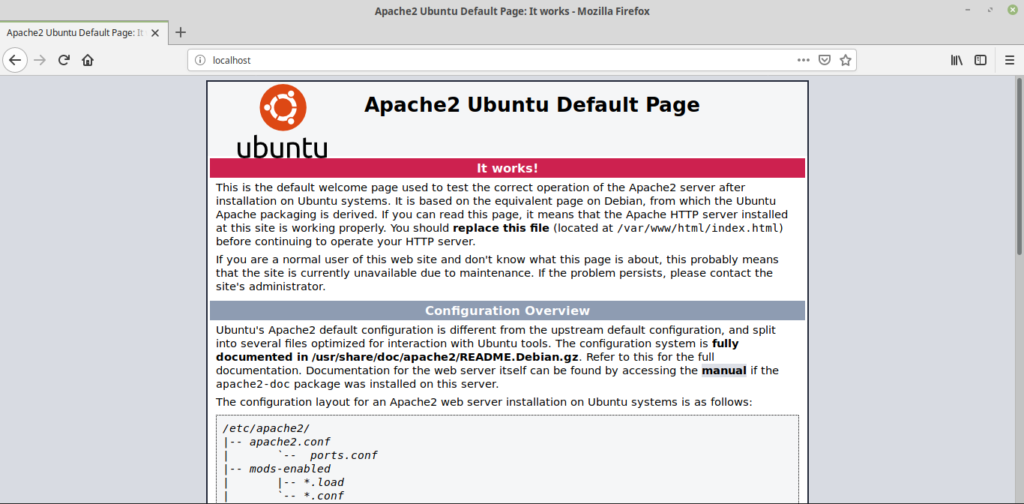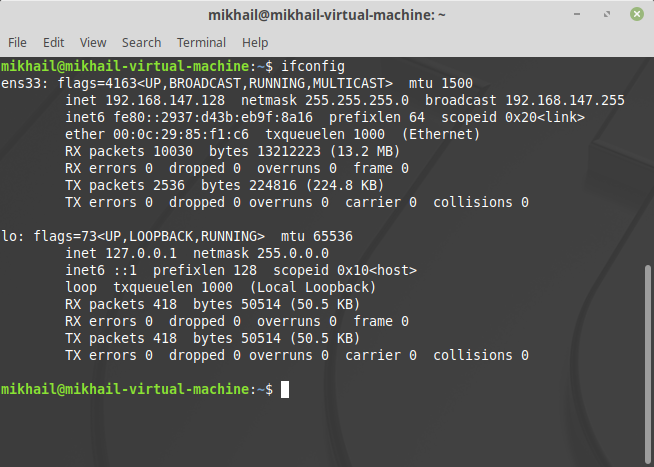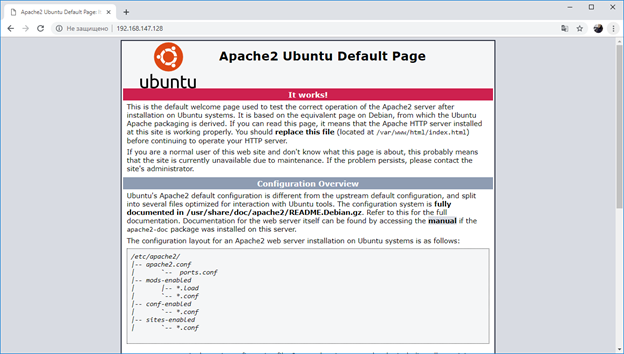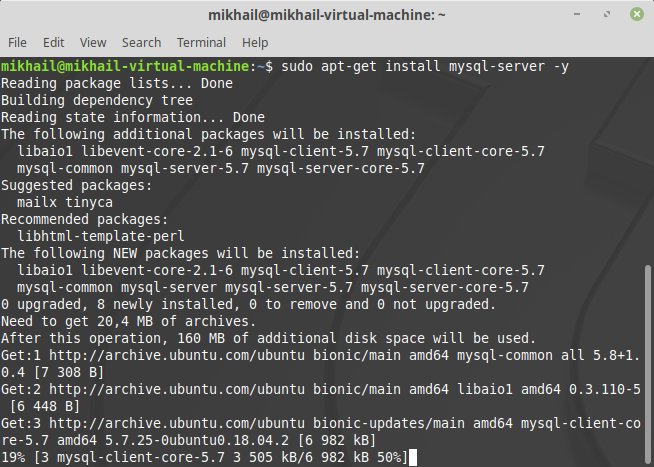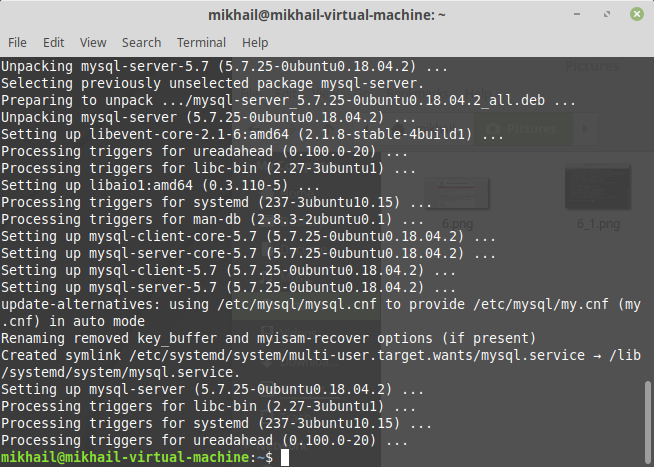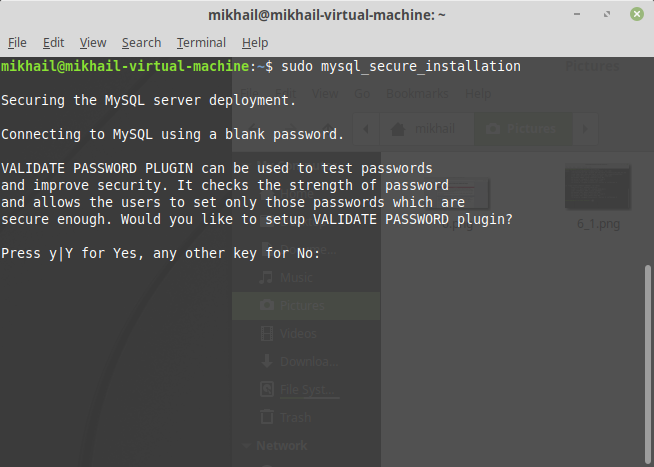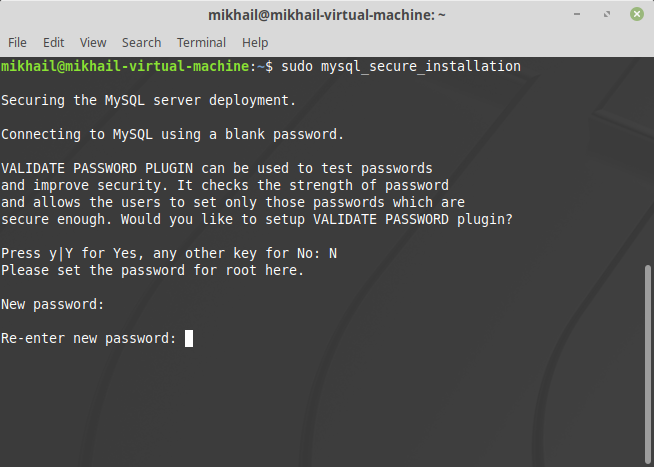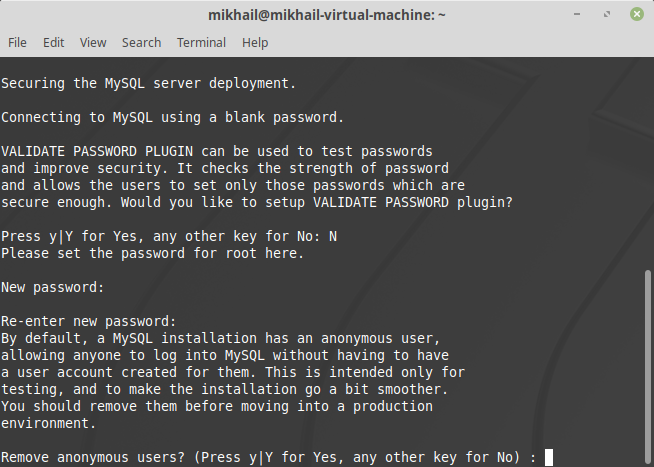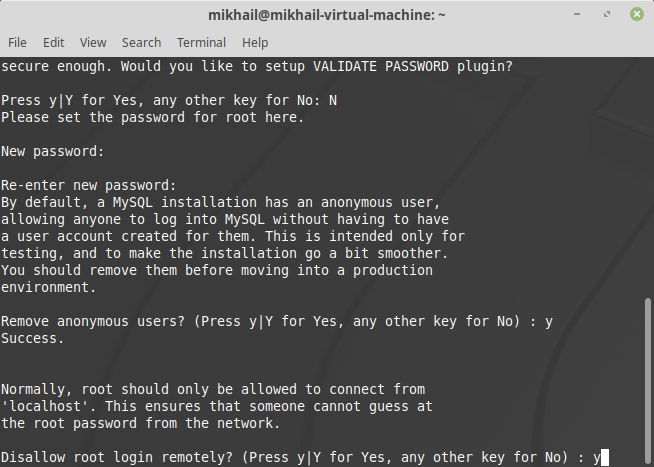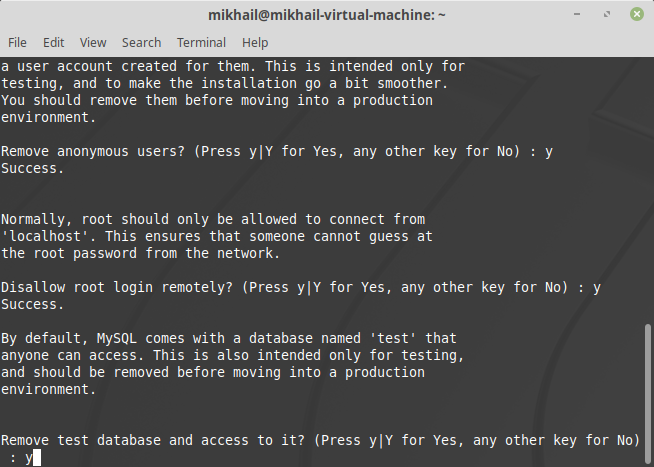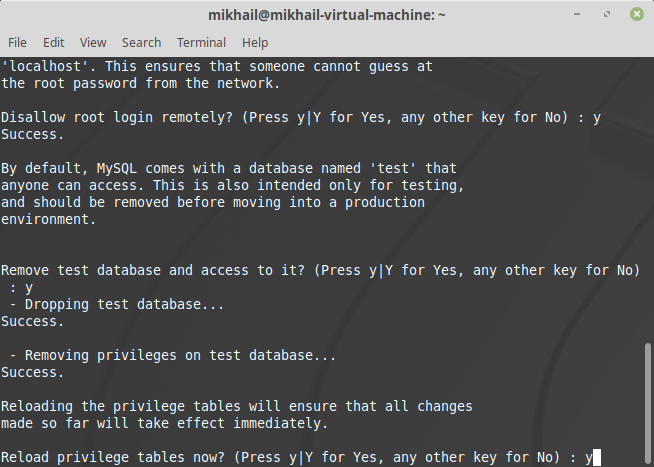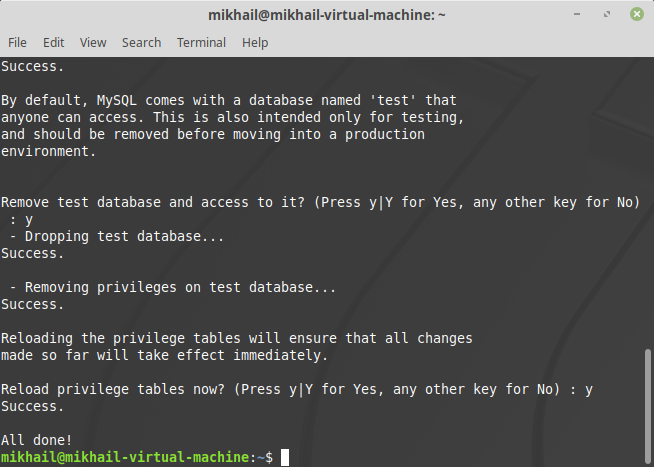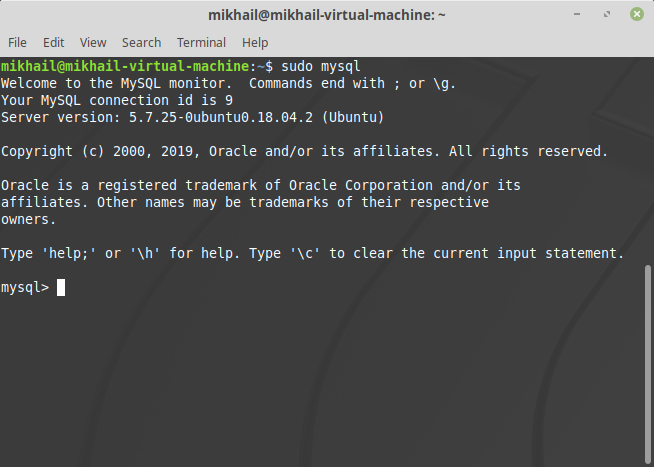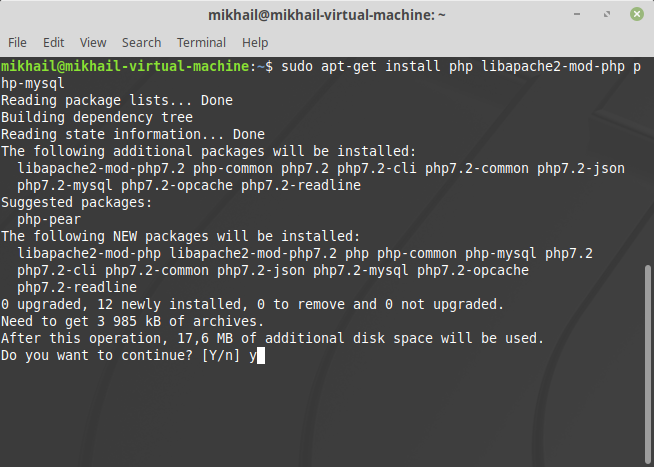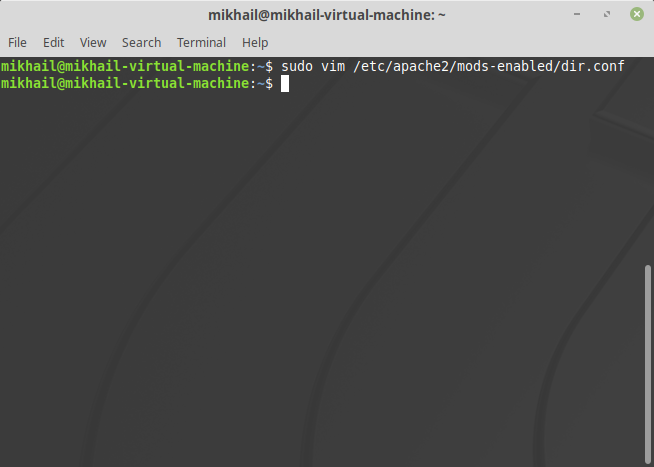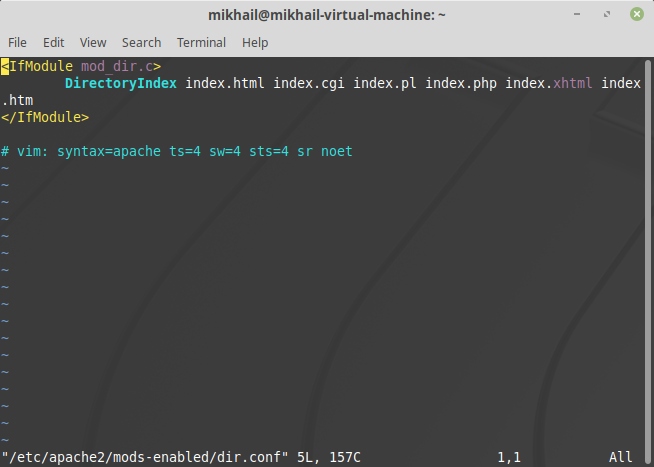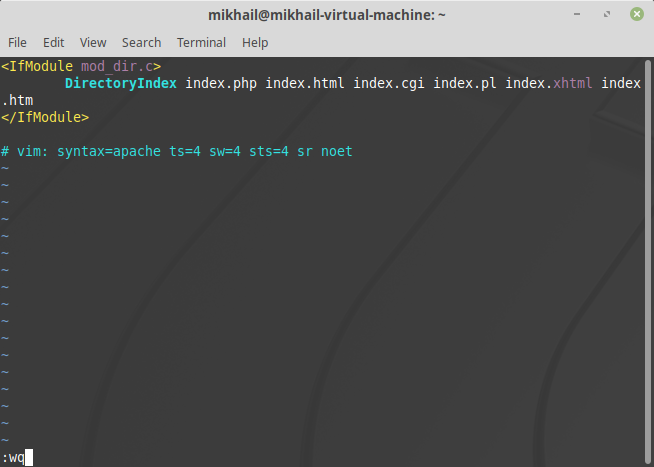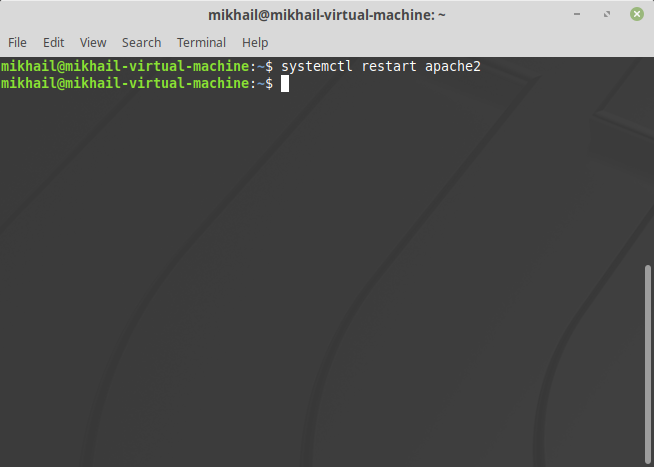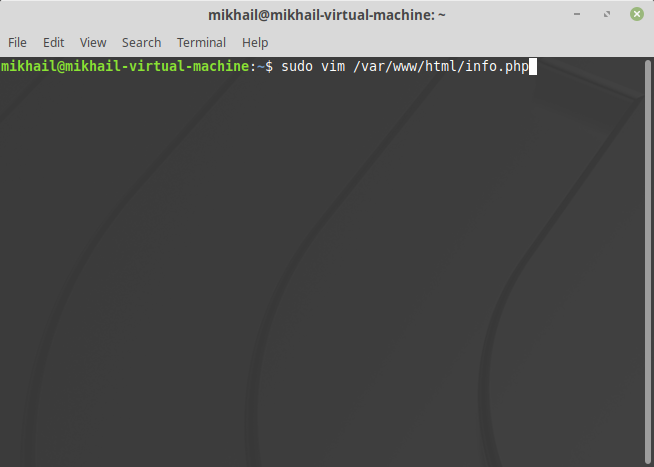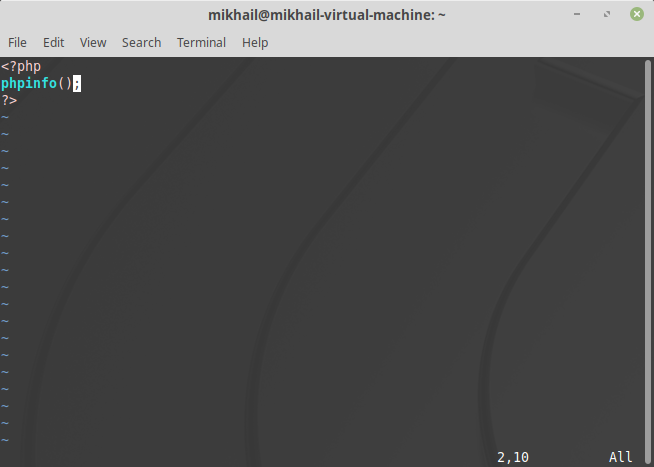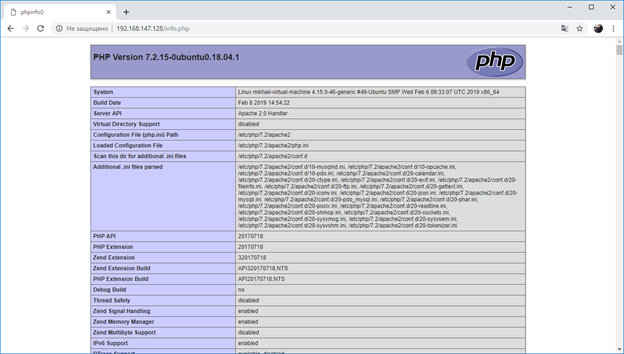DATAENGINER
Добрый день! Ранее мы уже устанавливали Php и Mysql на CentOS, теперь же давайте настроим полноценный веб сервер на ОС Linux Mint.
О том, как установить Php7 вы можете прочитать тут!
О том, как установить MySQL вы можете прочитать здесь!
Итак, приступим к установке LAMP Server на Linux.
Шаг 1. Сначала установим web-server apache2 при помощи утилиты apt. Для этого откроем терминал и выполним команду: sudo apt-get install apache2 -y.
Шаг 2. По завершению установке нам необходимо будет запустить сервер apache и добавить его в автозагрузку.
Выполним команды: systemctl start apache2 и systemctl enable apache2.
Шаг 3. Далее проверим, что firewall имеет профиль для Apache следующей командой:
Шаг 4. Проверим настройку профиля Apache Full, она должна разрешить трафик для портов 80 и 443, выполнив команду sudo ufw app info “Apache Full”.
Шаг 5. Разрешим firewall входящий трафик на порт 80 и 443. Для этого введем команду: sudo ufw allow in “Apache Full”.
Проверим, что правила были добавлены в firewall
Шаг 6. Проверим, что сервер apache запущен и мы можем к нему, подключится. Для это откроем web браузер на нашей виртуальной машине и перейдем по адресу localhost или 127.0.0.1. Если все работает корректно, то в браузере мы увидим web страницу со следующим содержанием.
Теперь давайте проверим, что наш компьютер может обратиться к виртуальной машине. Поэтому для того чтобы узнать ip адрес виртуальной машины воспользуемся утилитой ifconfig.
Настройки адаптера ens33 будут отображать наш внешний ip адрес напротив надписи inet.
Теперь откроем браузер на нашем локальном компьютере и обратимся по адресу, указанному напротив inet.
Приступим к следующему шагу установим систему управления базами данных mysql.
Шаг 7. Для установки выполним в терминале команду sudo apt-get install mysql-server –y.
По окончании установки нам будет необходимо настроить сервер.
Для настройки запустим скрипт mysql_secure_installation.
Нам будет предложено включить плагин валидации паролей, мы не будем его включать. N
Далее укажем пароль пользователю root и повторим введенный ранее пароль.
Далее удалим Анонимных пользователей.
Запретим пользователю root удаленное подключение.
Удалим тестовую базу данных
И перезагрузим привилегии пользователя. На этом настройка будет завершена.
Далее проверим, что мы можем запустить консоль СУБД.
Для выхода из консоли необходимо ввести «exit;» .
Шаг 8. СУБД успешно установлена и прошло время установить php. Устанавливать мы будет три пакета сам php, модуль php для работы с apache «libapache2-mod-php» и модуль для работы с mysql «php-mysql». Обратите внимание при установке множество пакетов, разделять наименование пакетов следует пробелом.
Php будет установлен версии 7.2.
Шаг 9. Так как apache мы будем использовать в основном для работы с php, то предлагаю изменить порядок поиска файлов, чтобы первым apache искал индексный файл с расширением php, а не html. Для этого отредактируем файл dir.conf, который расположен в каталоге /etc/apache2/mods-enabled. Редактировать его необходимо при помощи прав суперпользователя (sudo). Откроем файл.
Для того, чтобы предпочтение при поиске отдавалось .php файлам необходимо переместить наименование index.php, сразу же следом за DirectoryIndex. После изменения сохраним файл при помощи ключей wq.
Теперь нам необходимо перезапустить apache для того, чтобы были применены внесенные изменения.
Шаг 10. Проверим успешную работу стека LAMP. Для того в каталоге /var/www/html создадим файл info.php. Этот файл будет выводит информацию о версии php и модулях php. Откроем файл с привилегиями sudo.
Укажем следующий код и сохраним файл.
Проверим, что код работает успешно перейдем с локального компьютера до ip-адрес/info.php.
Мы должны увидеть следующее содержимое.
На этом установка стека Lamp завершена! В следующих статьях мы рассмотрим установку популярных и бесплатных CMS.
Установка веб-сервера (Apache, PHP, MySQL, phpMyAdmin) на Linux Mint
Если вы веб-мастер, или программист на PHP, или вам просто нужно запустить веб-сайт на вашем компьютере, то вы можете это сделать с помощью веб-сервера. На Linux веб-сервер (Apache), а также сопутствующие компоненты (PHP, MySQL, phpMyAdmin) устанавливаются буквально в несколько команд.
В этой инструкции будет показано, как установить веб-сервер для сайтов на Linux Mint.
Установка Apache, PHP, MySQL, phpMyAdmin на Linux Mint
Большинство операций мы будет делать в командной строке – терминале Linux.
Откройте терминал и выполните в нём следующие две команды:
В процессе установки появится окно, в котором вы можете установить пароль для MySQL:
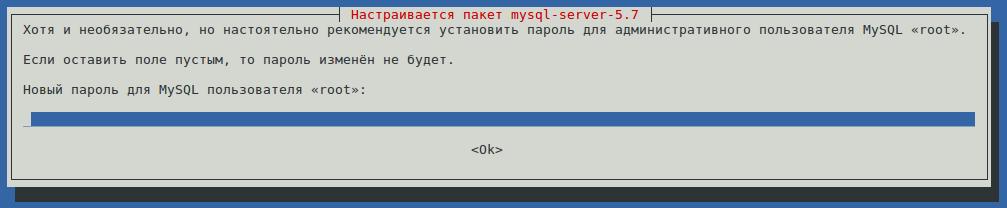
Рекомендуется сразу установить пароль, это нужно для безопасности, также в своих стандартных настройках phpMyAdmin не даст войти без пароля.
Если для локального веб-сервера вы не хотите указывать пароль, то оставьте поле пустым, переключитесь клавишей TAB на OK и нажмите ENTER.
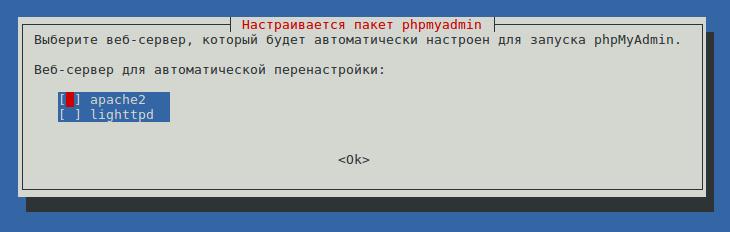
В этом окне оставьте всё без изменений, переключитесь клавишей TAB на OK и нажмите ENTER.
На вопрос «Настроить базу данных для phpmyadmin с помощью dbconfig-common?» клавишей TAB выберите «Нет» и нажмите ENTER:
Вот и всё! Веб-сервер (связка Apache, PHP, MySQL, phpMyAdmin) установлен и готов к работе. Откройте в браузере ссылку http://localhost/
Вы увидите стандартную страницу Apache:
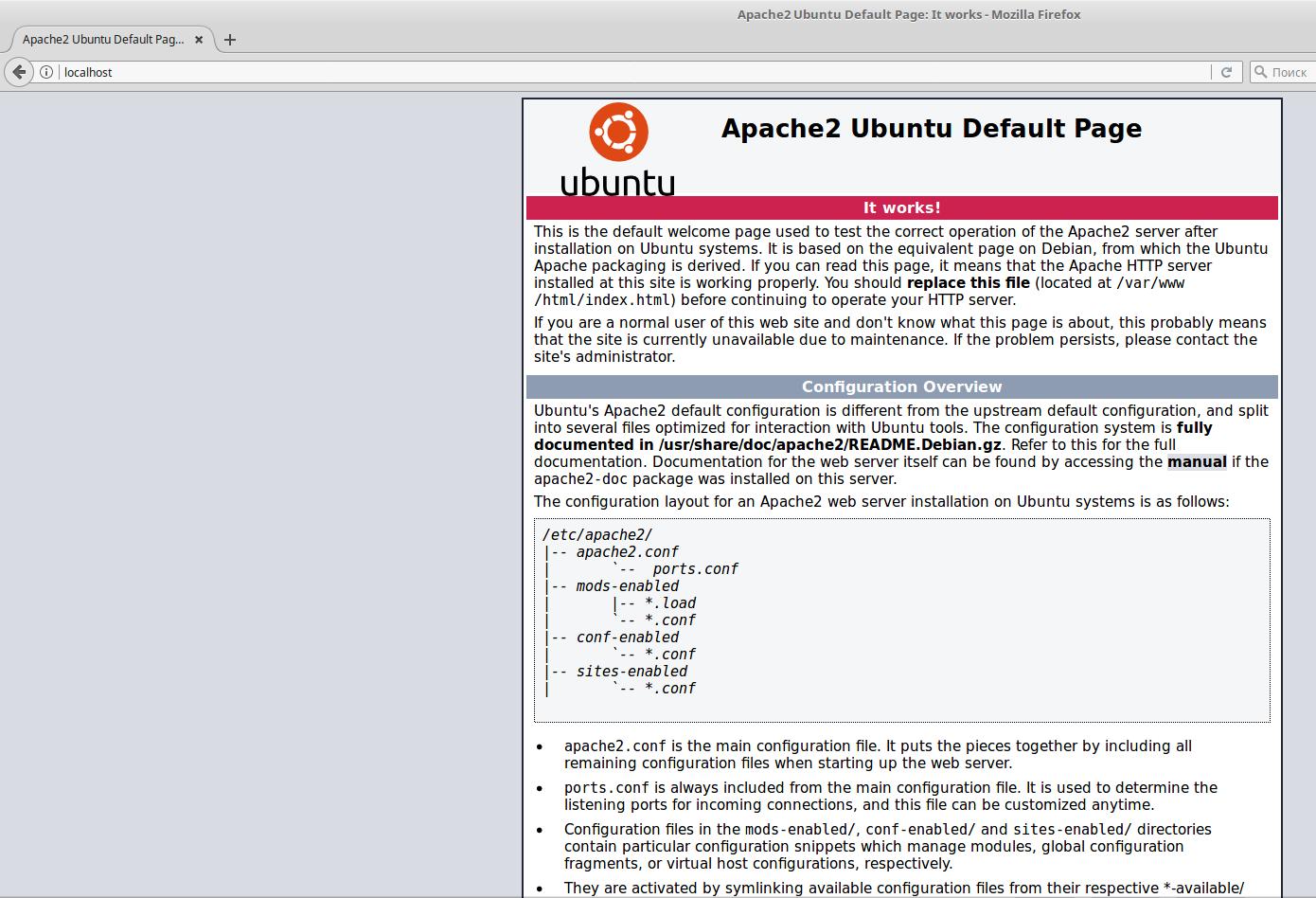
Чтобы веб-сервер запускался вместе с каждым включением компьютера, выполните команду:
Настройка phpMyAdmin
Нам нужно сделать небольшую настройку для phpMyAdmin. Введите команду
Она откроет текстовый файл. Пролистните этот файл до самого конца и в самый низ добавьте строку:

Перезапустите веб-сервер, чтобы изменения вступили в силу:
Теперь phpMyAdmin доступен по ссылке http://localhost/phpmyadmin/

По умолчанию phpMyAdmin не позволяет входить без пароля. Если вы не установили пароль для СУБД MySQL, то у вас на выбор две опции:
- установить пароль
- внести изменения в настройку phpMyAdmin, чтобы он разрешал вход без пароля
Рекомендуется задать пароль для базы данных. Для изменения пароля можно воспользоваться скриптом:
Если вы хотите разрешить входить в phpMyAdmin без пароля, то откройте файл
Найдите вторую (их там две) строку
и раскомментируйте её (уберите два слеша из начала строки), чтобы получилось:
Скорее всего, при подключении вас ждёт сюрприз в виде ошибки «#1698 — Access denied for user ‘root’@’localhost’». Пошаговые действия для её решения в этой инструкции.
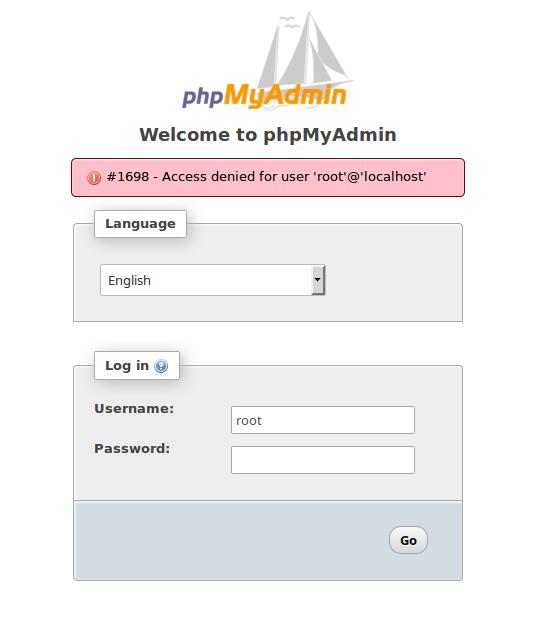
Где в веб-сервере Apache находятся сайты?
По умолчанию корневой папкой для веб-документов является /var/www/html. В /var/www вы можете делать ваши собственные виртуальные хосты.
Папка /var/www/html и все файлы внутри неё принадлежат пользователю рут.
Чтобы вы могли изменять, добавлять, удалять файлы в этой папке, вам нужно использовать sudo. Например, следующей командой вы откроете файловый менеджер для управления содержимым папки.
Все другие программы, которые вносят изменения в /var/www/html, также должны быть запущенными с sudo
На локальном сервере для упрощения использования вы можете сделать себя владельцем этой папки:
Теперь вам и запущенным от вашего имени программам не нужны привилегии суперпользователя для работы с содержимым этой директории:
Индексные файлы Apache
Если пользователь запрашивает у веб-сервера не файл, и директорию, то сервер ищет в ней файлы index.html, index.php, index.htm и т.п. Если эти файлы есть в этой директории, то показывается их содержимое. Эти файлы называются индексными. Если в директории сразу два или более таких файлов, то показывается один из них в соответствии с установленным приоритетом.
Посмотреть, какие файлы для вашего сервера являются индексными и в каком порядке выстроен их приоритет вы можете в файле
Там вы увидите что-то вроде:
Обычно пользователи хотят переместить индексный файл PHP (index.php) в первую позицию после DirectoryIndex, чтобы получилось примерно так:
После внесения изменений, сохраните и закройте файл, перезапустите веб-сервер.
Заключение
В этой инструкции было показано, как установить веб-сервер Apache на свой компьютер с Linux Mint. По своей функциональность этот сервер не отличается от возможностей хостингов. Вы можете на нём тестировать свои сайты, использовать при изучении PHP, установить WordPress и т.д. Более того, этот сервер можно сделать доступным для локальной или даже глобальной сети.